CANON IP4200 - IP5200 SERVİS MODUNA GİRİŞ VE RESETLEME
1- Yazıcıyı kapatın. Resume/cancel tuşuna basın, bırakmayın. Ardından Power düğmesine basın, bırakmayın (ikisine aynı anda basmayı da deneyin).
2- Power düğmesini bırakmadan, resume/cancel düğmesini bırakın.
3- Power düğmesi basılıyken 2 kez daha resume/cancel düğmesine basın ve ikisini aynı anda bırakın.
4- Power lambası yeşil renkte yanması gerekiyor. Bu aşamadan itibaren resume/cancel tuşuna basarak aşağıdaki listeden istediğimiz işlemi yaptırıyoruz.
1 kere - servis test çıktısı verir
2 kere - EEPROM bilgisini çıkartır
3 kere - EEPROM ilk değerlerine gelir
4 kere - Mürekkep sayacı sıfırlanır.
6 kere - Yazma kafasının derinlemesine temizlenmesini sağlar
Hangi işlemi uygulayacaksanız o sayıda resume/cancel tuşuna basın ve ardından power tuşuna basın.
CANON PIXMA MP140 - MP150RESETLEME
1- Yazıcının elektrik fişini çekin
2- ON/OFF düğmesine basılı tutun ve elektrik fişini takın
3- ON/OFF basılıyken Stop/Resume tuşunu basın bırakın, tekrar basın ve ikisini de bırakın.
4- Cihaz 10 saniye sonra servis modunda açılacak ve ekranda "0" rakamı olacaktır.
5- Cihaz üzerindeki + tuşuna basınız. Ekrandaki "0" rakamı "1" olacaktır.
6- Renkli fotokopi çekme düğmesine basınız.
7- ON/OFF düğmesine basınız (yazıcıda 2 adet kağıt olsun çünkü çıktı verecek).
8- Çıktıları aldıktan sonra yazıcının üst kapağını kaldırın ve kartuşları yazıcıdan çıkartın.
9- Kapağı kapatmadan elektrik kablosunu fişten çekin ve tekrar takıp makineyi açın.
10- Makine açıldıktan sonra kartuşları yerlerine takın ve kapağı kapatın.
CANON PIXMA IP2000 - IP3000 RESETLEME YÖNTEMİ
1- Yazıcı kapatın
2- Resume butonuna basılı tutun ve ardından Power butonuna basın (ikisine aynı anda basmayı da deneyin).
3- Power butonuna basmaya devam edin ve Resume butonunu bırakın.
4- Resume butonuna 2 kere basın ve ardından iki butonu da bırakın.
5- Yeşil ışık yanıp sönmeye başlayacak ve ardından sürekli yanacak.
6- Resume butonuna 4 kere basın.
7- Power butonuna basın ve yazıcıyı kapatın.
CANON PIXMA MP110 RESETLEME YÖNTEMİ
1) Servis moduna girmek için sırasıyla Menu-Scan-Copy-Scan tuşlarına basın.
2) Sağ Sol oklarıyla NVRAM yazısına gelin ve OK tuşuna basın
3) Sağ Sol oklarıyla CMY ink level yazısına gelin ve OK tuşuna basın
4) Sağ Sol oklarıyla 1'i seçin ve OK tuşuna basın
5) Sağ sol oklarıyla K ink level yazısına gelin ve OK tuşuna basın
6) Sağ Sol oklarıyla 1'i seçin ve OK tuşuna basın
7) Reset tuşuna basın (üzerinde // işareti olan)
CANON PIXMA iP1000 RESETLEME YÖNTEMİ
1- Yazıcıyı kapatın ve data kablosunu sökün.
2- POWER düğmesine basılı tutun, yazıcı açılsın.
3- Işık yeşil yanmalı.
4- Power basılı durumdayken Resume düğmesine 1 kere basıp bırakın, ışık turuncu yanacak.
5- Resume düğmesine tekrar basın, ışık yeşil yanacak.
6- İki düğmeyi de bırakın.
CANON CLI-8bk, CLI-8c, CLI-8m, CLI-8y, PGI-5bk KARTUŞ KULLANAN YAZICILARIN RESET YÖNTEMİ
Canon PIXMA iP3300
Canon PIXMA iP4200
Canon PIXMA iP4300
Canon PIXMA iP5200
Canon PIXMA iP5200R
Canon PIXMA iP5300
Canon PIXMA iP6600D
Canon PIXMA iP6700D
Canon PIXMA MP500
Canon PIXMA MP510
Canon PIXMA MP530
Canon PIXMA MP600
Canon PIXMA MP800
Canon PIXMA MP800R
Canon PIXMA MP810
Canon PIXMA MP830
Canon PIXMA MP950
Canon PIXMA MP960
Canon PIXMA Pro9000
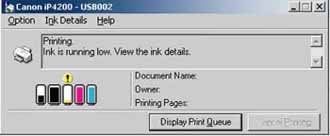 |
Herhangi bir kartuşun Chip'inin ömrü dolduğunda, çıktı almak istediğinizde bilgisayar ekranında "ink low (mürekkep az)" uyarısı verecektir. |
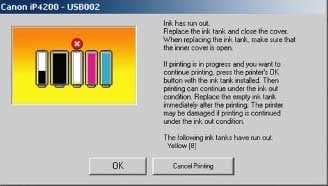 |
Ardından yandaki resimde görülen uyarı ekranı çıkacak karşınıza. OK diyerek devam ediyoruz. |
 |
Yanda görünen uyarı ekranını da YES diyerek geçiyoruz. |
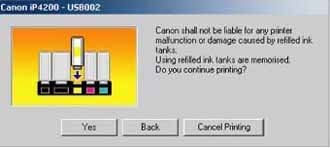 |
Bu uyarı ekranına da YES diyoruz. |
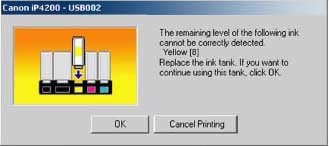 |
OK diyoruz... |
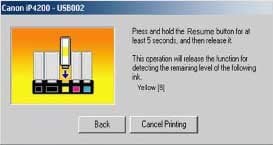 |
Bu uyarı ekranı geldiğinde yazıcınızın üstündeki RESUME düğmesine 5-10 sn basılı tutun. BACK tuşuna basmayın sakın. MP serisi yazıcılarda STOP/RESET düğmesi, iP serisi yazıcılarda PAPER FEED düğmesini kullanın. |
 |
Pixma iP4200 de basmanız gereken düğme. |
 |
Resetleme (chip'i devre dışı bırakma) tamamlandığında yandaki uyarı ekranı çıkacak ve yazdırma işleminiz gerçekleştirilecek |
